飞书查看文档编辑历史记录的方法
时间:2024-01-23 09:24:54作者:极光下载站人气:962
很多小伙伴在选择将飞书软件设置为办公软件时,都会使用飞书中的在线文档编辑功能,该功能允许我们添加多个文档协作者,提高文档的编辑效率。有的小伙伴在使用飞书软件对在线文档进行编辑的过程中想要查看文档的历史编辑记录,这时我们只需要点击打开文档右上角的“...”图标,然后在菜单列表中就能看到“历史记录”选项了,直接点击打开该选项即可。有的小伙伴可能不清楚具体的操作方法,接下来小编就来和大家分享一下飞书查看文档编辑历史记录的方法。
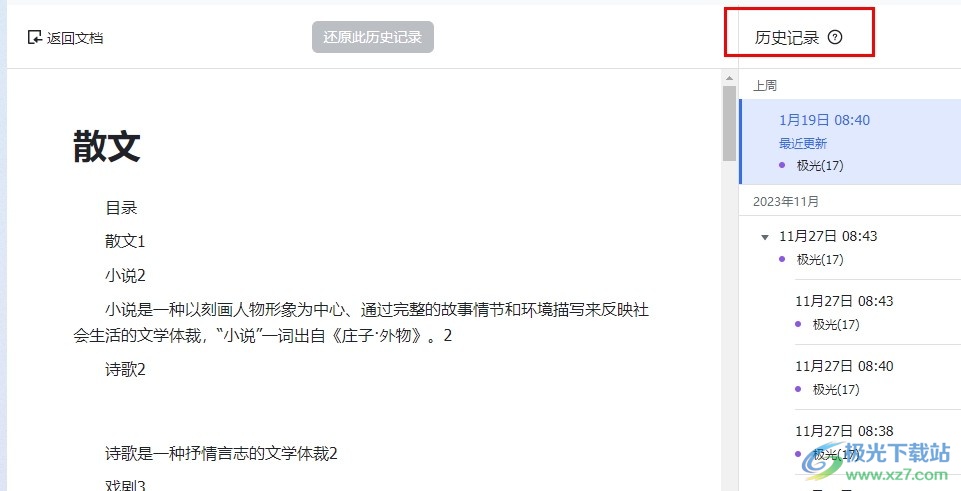
方法步骤
1、第一步,我们在电脑中打开飞书软件之后,在飞书的页面中点击打开云文档选项
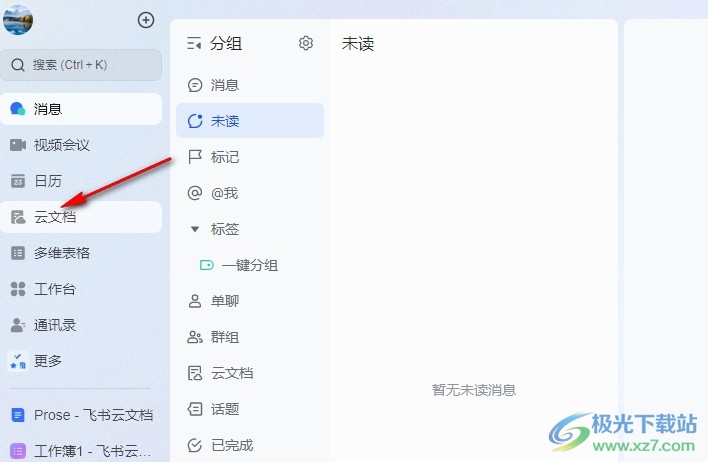
2、第二步,在云文档页面中,我们找到需要编辑的文字文档,点击打开该文档
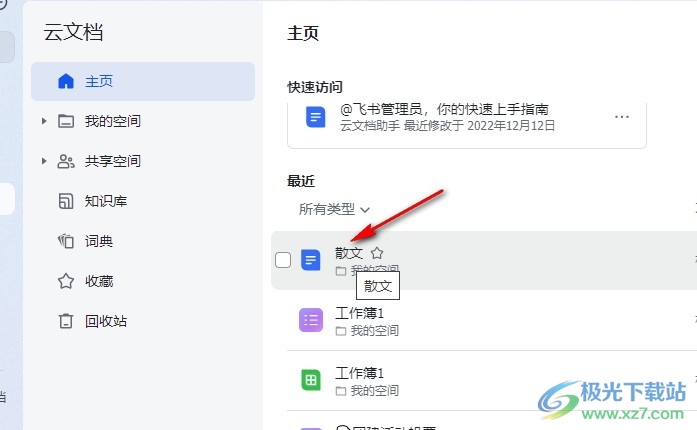
3、第三步,进入文字文档编辑页面之后,我们在该页面中点击打开“...”图标
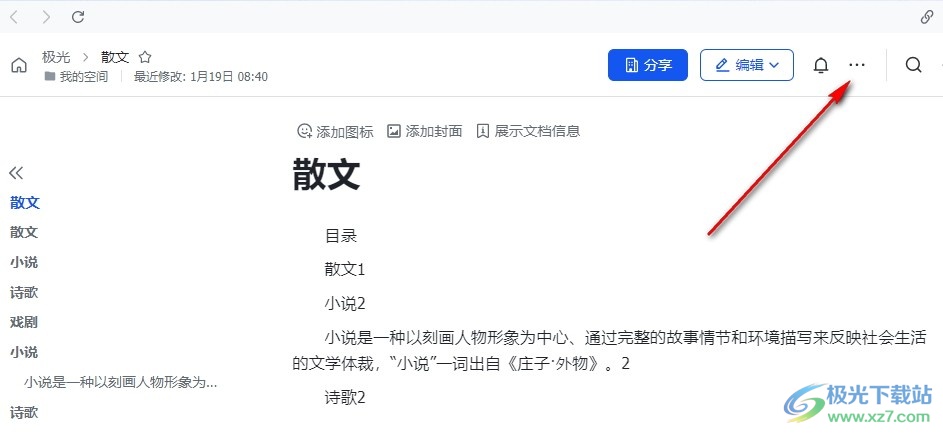
4、第四步,打开“...”图标之后,我们在菜单列表中找到并打开“历史记录”选项
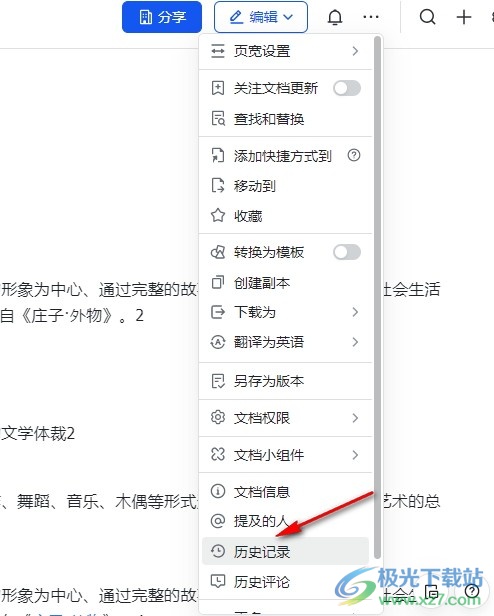
5、第五步,打开历史记录选项之后,我们在历史记录页面中就能看到所有的编辑记录了

以上就是小编整理总结出的关于飞书查看文档编辑历史记录的方法,我们进入飞书的文档编辑页面,然后点击打开“...”图标,接着在菜单列表中找到历史记录选项,直接点击打开该选项即可,感兴趣的小伙伴快去试试吧。
[download]273332[/download]
标签飞书查看文档编辑历史记录,飞书
相关推荐
相关下载
热门阅览
- 1百度网盘分享密码暴力破解方法,怎么破解百度网盘加密链接
- 2keyshot6破解安装步骤-keyshot6破解安装教程
- 3apktool手机版使用教程-apktool使用方法
- 4mac版steam怎么设置中文 steam mac版设置中文教程
- 5抖音推荐怎么设置页面?抖音推荐界面重新设置教程
- 6电脑怎么开启VT 如何开启VT的详细教程!
- 7掌上英雄联盟怎么注销账号?掌上英雄联盟怎么退出登录
- 8rar文件怎么打开?如何打开rar格式文件
- 9掌上wegame怎么查别人战绩?掌上wegame怎么看别人英雄联盟战绩
- 10qq邮箱格式怎么写?qq邮箱格式是什么样的以及注册英文邮箱的方法
- 11怎么安装会声会影x7?会声会影x7安装教程
- 12Word文档中轻松实现两行对齐?word文档两行文字怎么对齐?
网友评论